So brandmarken Sie Ihre mobilen Facebook-Live-Streams: Social Media Examiner
Social Media Tools Facebook Live Facebook Video Facebook / / September 24, 2020
 Streamen Sie Facebook Live-Videos auf Ihrem Mobilgerät?
Streamen Sie Facebook Live-Videos auf Ihrem Mobilgerät?
Sie fragen sich, wie Sie Ihrem Live-Stream ein Markenbild hinzufügen können?
In diesem Artikel werden Sie Erfahren Sie, wie Sie ganz einfach ein Logo hinzufügen und Ihre mobilen Facebook Live-Sendungen zum Handeln aufrufen können.
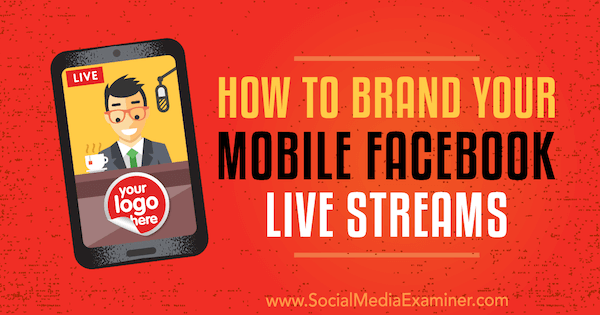
Was sind die Vorteile von Marken-Live-Videos?
Facebook Live ist ein großartiges Marketinginstrument für Geschäftsinhaber aller Art, einschließlich Einzelhandelsgeschäfte, Fitnesstrainer und Dienstleistungsunternehmen. Mit einem Mobiltelefon, einem Stativ und einigen kostenlosen Apps können Sie Live-Videos mit einem Markenbild teilen, ohne eine Live-Show veranstalten zu müssen.
Ein Markenbanner hat mehrere Vorteile. Erstens wird es Machen Sie im Newsfeed auf sich aufmerksam. Du kannst auch Entwerfen Sie das Bild, um Ihr Angebot hervorzuheben Das eigentliche Video zeigt den Wert Ihrer Produkte. Noch besser ist, dass die Erstellung eines Facebook-Live-Streams mit einem Markenbild nicht viel Zeit in Anspruch nimmt und dies auch kann
Zum Beispiel zeigt ein Karate-Studio anhand eines Live-Videos, wie eine Karate-Klasse für Erwachsene aussieht. Der Eigentümer kann jedoch nicht über ein Angebot sprechen, während er eine Klasse leitet, und ein Direktverkaufsgespräch zu führen, ist nicht wirklich der Stil des Eigentümers. Stattdessen hebt das Bild sein Angebot hervor, während das Live-Video die Erfahrung und den Wert zeigt, den er als Ausbilder bietet.
👊🏼Kempo tritt und Kempo Hände👊🏼
www. OceansideKarate.comGeschrieben von USSD Oceanside am Donnerstag, 18. Januar 2018
Mit Facebook Live-Video können Sie sogar fördern Sie die Wiederholung an Ihre Zielgruppe oder ideale Zielgruppe. Zum Beispiel verwendete das Karate-Studio das Video in einer Anzeige, die sich an 35- bis 55-jährige Männer richtete, die in der unmittelbaren Umgebung leben.
Hier erfahren Sie, wie Sie mit dem Branding Ihrer Live-Videos beginnen.
# 1: Erstellen Sie das Branded Image Overlay
Ihr Bilddesign muss im unteren Drittel des Bildschirms gut funktionieren. Sie können in jedem Bildbearbeitungsprogramm wie z Canva oder Photoshop. Für ein horizontales Video Erstellen Sie eine Leinwand mit einer Größe von 1280 x 120 Pixel, und Stellen Sie die Auflösung auf 144 Pixel pro Zoll ein.
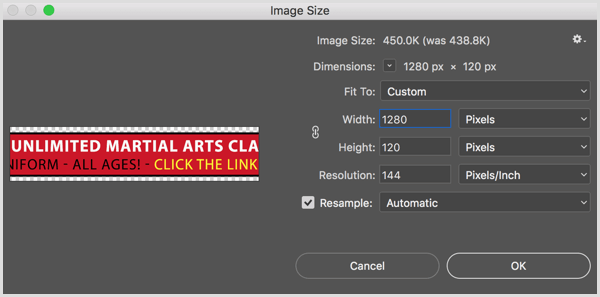
Um das Bild zu brandmarken, können Sie Fügen Sie ein Logo, Markenfarben und eine Schriftart hinzu. Stellen Sie sicher, dass der Text einen hohen Kontrast zum Hintergrund hat und groß genug ist So kann Ihr Publikum Ihr Angebot lesen.
Wenn du fertig bist, Speichern Sie das Bild als transparente PNG-Datei auf Ihrem Telefon. Sie können das Bild in Dropbox speichern und dann in Ihre Foto-App importieren. Sie müssen das Bild auf Ihrem Telefon speichern, damit es verfügbar ist, wenn Sie live gehen.
# 2: Richten Sie die Switcher Go App für Live-Videos ein
Das Switcher Go iOS App ist ein kostenloses Tool mit zahlreichen Funktionen, mit denen Sie Überlagern Sie ein Bild im unteren Drittel Ihres Live-Videos. Sie können die App mit Facebook Live und YouTube Live verbinden. (Obwohl Sie die verwenden können Switcher Studio Video-Toolsbenötigen Sie nur Switcher Go, um einem Live-Video ein Bild hinzuzufügen.)
Wenn Sie Switcher Go zum ersten Mal öffnen, müssen Sie den Anweisungen auf dem Bildschirm folgen Richten Sie die App ein. Dann Tippen Sie auf Facebook Live oder YouTube Live zu Verbinde die App mit deinem Facebook- oder YouTube-Konto. (In diesem Artikel wird Facebook als Beispiel verwendet.)
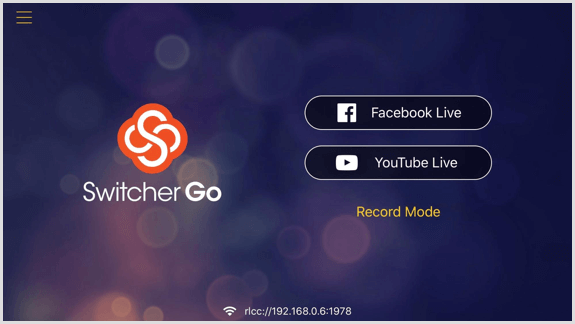
# 3: Bereiten Sie Ihren Facebook Live Post in Switcher Go vor
Wenn Sie in Switcher Go ein Facebook-Live-Video vorbereiten, werden Sie Richten Sie den Titel und den Text des Facebook-Posts ein, die zusammen mit Ihrem Live-Video angezeigt werden. Möglicherweise möchten Sie auch Datenschutz- und Qualitätseinstellungen festlegen.
Sie können alles auf der Einstellungsseite überspringen. Wenn Sie jedoch für ein Unternehmen streamen, ist es wichtig, diese Details auszufüllen, um Ihr Publikum zu erreichen und sich mit ihm zu verbinden. Beginnen Sie in der Dropdown-Liste Stream zu Wählen Sie die Seite, Gruppe oder das Ereignis aus, zu dem / dem Sie live streamen möchten. Sie können nur die Seiten oder Gruppen auswählen, für die Sie Administrator sind.
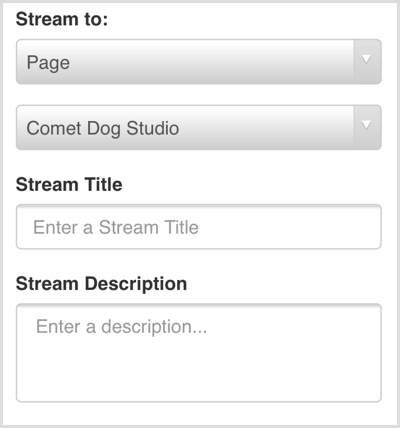
Nächster, Geben Sie Ihrem Live-Video einen Titel. Der Text, den Sie in das Feld Stream-Titel eingeben, wird für Metadaten verwendet. Dieser Text wird auch auf der Registerkarte "Videos" Ihrer Facebook-Seite angezeigt und sorgt dafür, dass die Videos organisiert aussehen. Obwohl der Stream-Titel nicht im Facebook-Newsfeed angezeigt wird, kann ein Titel jemandem helfen, der an der Wiedergabe interessiert ist.
Wenn Sie dieses Feld leer lassen, werden die ersten Zeichen Ihrer Stream-Beschreibung als Titel des Videos angezeigt.
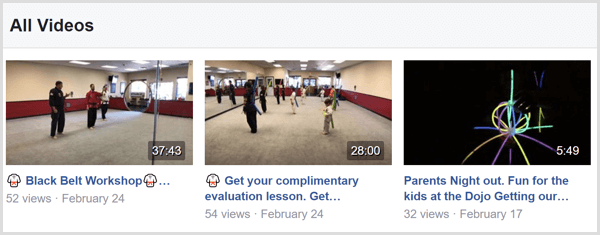
Im Feld Stream-Beschreibung Geben Sie den Beitragstext ein, der über Ihrem Video angezeigt wirdim Facebook-Newsfeed. Ihre Beschreibung kann länger oder kürzer sein, je nachdem, wie Sie das Live-Video anschließend verwenden möchten.
Zur Veranschaulichung kann ein kurzer Text einfach kennzeichnen, was das Live-Video zeigt. Das Karate-Studio hat eine Live-Demo als „Kempo Kicks“ bezeichnet, um den Fokus auf das Angebot und den Link zu richten. Sie können auch ein cooles Gadget kennzeichnen, das Sie in Ihrem Geschäft demonstrieren, oder einen bestimmten Service, den Sie hervorheben möchten.
In längerer Kopie könnten Sie Fragen stellen, um das Engagement zu fördern oder Schreiben Sie mehrere Absätze, in denen das Angebot erläutert wird.
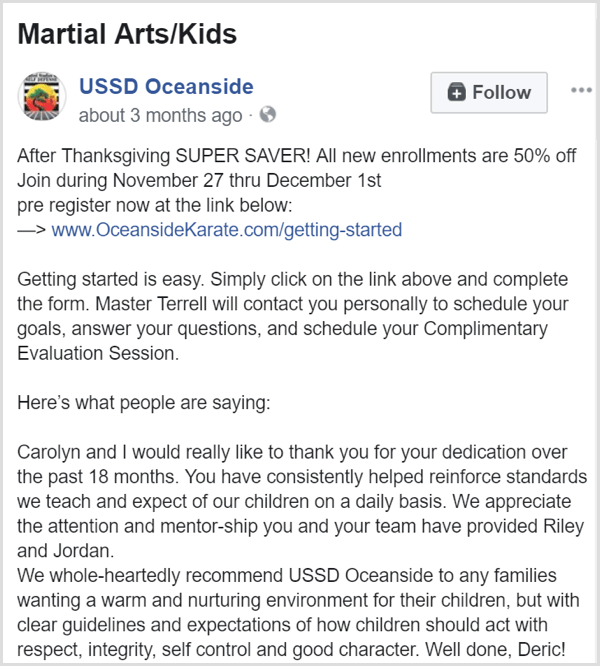
Wenn Sie Ihr persönliches Profil verwenden, um für Ihr Unternehmen zu werben, müssen Sie den Beitrag auch öffentlich machen, damit jeder ihn sehen kann. Wenn Sie jedoch von Ihrem Streaming streamen Facebook Seitewird der Live-Stream öffentlich sein.
Du kannst auch Wählen Sie die Videoqualität aus. Wenn Sie eine schnelle WiFi-Verbindung haben, können Sie High oder HD auswählen. Wenn Ihr WLAN Probleme beim Übertragen des Live-Videos hat, wählen Sie stattdessen Mittel oder Niedrig.
Wenn Sie mit der Auswahl der Einstellungen für Ihren Beitrag fertig sind, Tippen Sie auf die Schaltfläche Live-Stream erstellen und Sie können mit Ihrem Markenbild, das das Video überlagert, live gehen.
Holen Sie sich YouTube Marketing Training - Online!

Möchten Sie Ihr Engagement und Ihren Umsatz mit YouTube verbessern? Nehmen Sie dann an der größten und besten Versammlung von YouTube-Marketingexperten teil, die ihre bewährten Strategien teilen. Sie erhalten eine schrittweise Live-Anleitung, auf die Sie sich konzentrieren können YouTube-Strategie, Videoerstellung und YouTube-Anzeigen. Werden Sie zum YouTube-Marketing-Helden für Ihr Unternehmen und Ihre Kunden, während Sie Strategien implementieren, die nachgewiesene Ergebnisse erzielen. Dies ist eine Live-Online-Schulungsveranstaltung Ihrer Freunde bei Social Media Examiner.
KLICKEN SIE HIER FÜR DETAILS - VERKAUF ENDET AM 22. SEPTEMBER!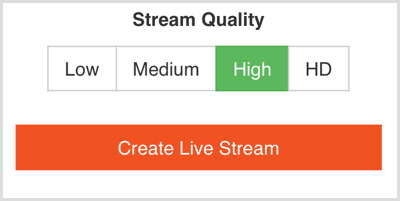
# 4: Streamen Sie Ihr Live-Video mit einem Markenbild
Nachdem Sie den Live-Stream-Beitrag erstellt haben, zeigt Ihnen Switcher Go die Videoschnittstelle. Bevor Sie live gehen, können Sie einige Kameraeinstellungen anpassen und Ihr Bannerbild hinzufügen.
Zum Beispiel können Sie Stellen Sie den Kamerafokus ein (hier unscharf, damit die Videosteuerung leichter zu sehen ist) Verwenden Sie den Schieberegler für den manuellen Fokus. Ebenfalls, Wählen Sie zwischen der nach vorne oder hinten gerichteten Kamera und Mikrofon stummschalten oder die Stummschaltung aufheben.
Unten links, Tippen Sie mit zwei horizontalen Schiebereglern auf das Symbol zu Öffnen Sie die erweiterten Kameraeinstellungen wie Belichtung und Weißabgleich. Sie können auch die Taschenlampe Ihres Telefons einschalten, wenn Sie ein Kameralicht benötigen. Wenn du Tippen Sie auf das Sternsymbol unten links du Greifen Sie auf die Tools zum Hinzufügen Ihres Markenbilds im unteren Drittel Ihres Live-Videos zu.
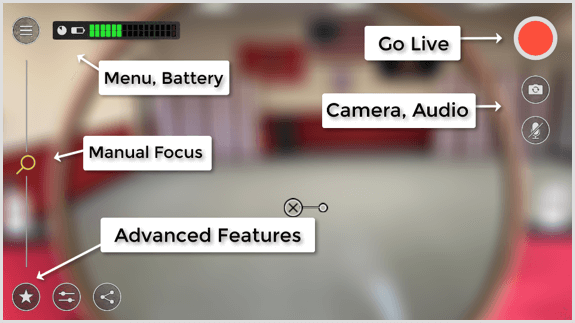
Nachdem Sie auf das Sternsymbol getippt haben, werden am unteren Bildschirmrand zwei Fenster angezeigt. Das Bild ganz links ist Ihre Hauptkamera und die Black Box stellt eines von vier Assets dar, die Sie Ihrem Facebook-Live-Video hinzufügen können. In der Blackbox Klicken Sie auf das Pluszeichen um ein vertrautes Fenster zu öffnen, in dem Sie leicht können Navigieren Sie zu Ihrer Fotobibliothek und Wählen Sie das Banner.
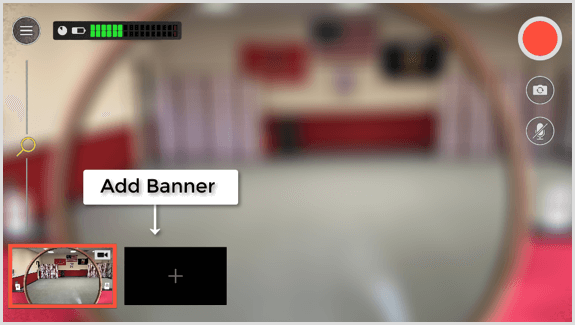
Als Nächstes fragt Switcher Go, wo Sie das Banner in Ihrem Video platzieren möchten: als Bild, als unteres Drittel oder als Eckfehler. Wählen Sie die Option Als unteres Drittel verwenden.
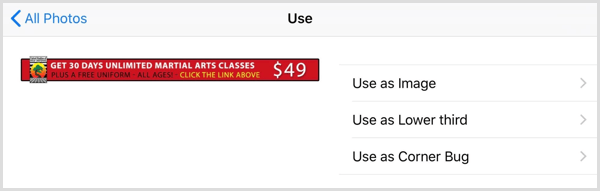
Wenn Sie fertig sind, wird das Bannerbild auf dem Bildschirm angezeigt. Der rote Umriss um die beiden Videoboxen bedeutet, dass das Fenster aktiv ist. Während Ihres Live-Videos können Sie Tippen Sie auf das Banner, um es auszuschalten und Tippen Sie erneut auf, um es wieder einzuschalten. Wischen Sie nach unten, um die Bildsteuerelemente auszublenden So können Sie das gesamte Aufnahmefenster sehen.
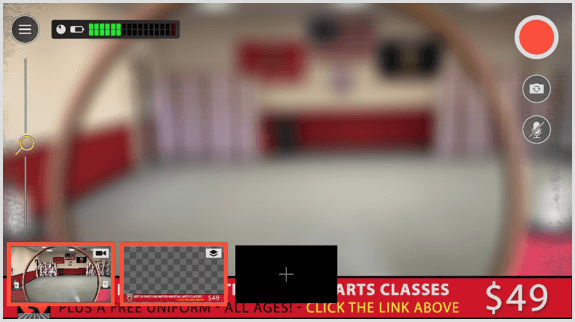
Wenn Sie Ihr Banner hinzugefügt haben, können Sie Ihre Kamera auf ein Stativ stellen und mit dem Live-Streaming auf Facebook beginnen. Oben rechts Tippen Sie auf die große rote Go Live-Schaltfläche zu Starten und stoppen Sie den Live-Stream. Denken Sie daran, dass Sie, sobald Sie auf diese Schaltfläche tippen, auf Facebook live sind. Es gibt keinen Countdown.
Hinweis: Wenn Sie den Link zu Ihrem Facebook Live-Video freigeben möchten, finden Sie den Link in Switcher Go, indem Sie auf das Freigabesymbol klicken, das wie drei Punkte aussieht, die durch zwei Linien verbunden sind.
Nachdem Sie live gehen, können Sie Sehen Sie in der oberen rechten Ecke des Bildschirms, wie lange Sie schon gestreamt haben. Außerdem werden Ihr Video, Ihre Videobeschreibung und Ihr Banner im Newsfeed angezeigt und sehen ungefähr so aus wie im folgenden Beispiel. Beachten Sie, dass der Facebook-Beitrag einen Link zur Website enthält und das wirkungsvolle untere Drittel einen Rabatt mit einem Aufruf zum Klicken auf den Link im Beitragstext bietet.
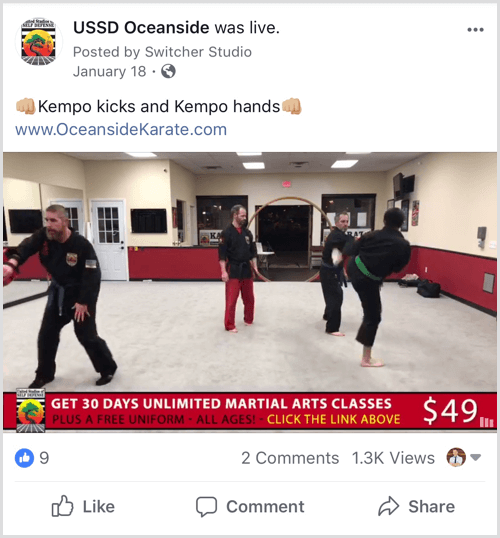
# 5: Steigern Sie den Live-Videopost für Ihre Zielgruppe auf Facebook
Nachdem Sie Ihren Live-Stream fertiggestellt haben, verarbeitet Facebook das Video. Dies kann je nach Länge Ihres Streams einige Zeit dauern. Dann können Sie den Beitrag für Ihr Publikum steigern und den Traffic auf Ihre Website lenken.
Einfach Suchen Sie den Beitrag auf Ihrer Facebook-Seite Zeitleiste und Klicken Sie auf die Schaltfläche Boost Post unter dem Video. Das öffnet ein Fenster, wo Sie können Stellen Sie Ihr Publikum ein um die Demografie Ihres idealen Publikums oder typischen Kunden widerzuspiegeln. In diesem Fall richtet sich das Publikum an 35- bis 55-jährige Männer, die in der Region leben.
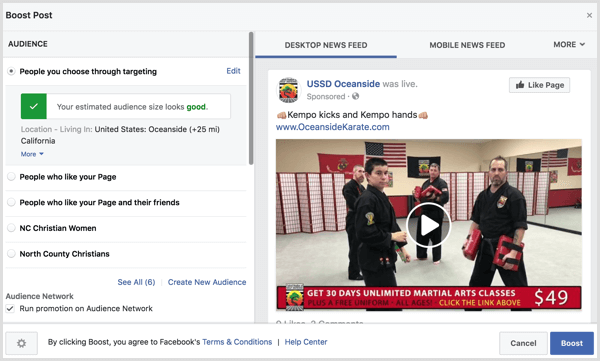
Der Zielgruppenbereich bietet eine Vielzahl von Optionen für die Anzeigenausrichtung, und Facebook bietet Ihnen zahlreiche Möglichkeiten dazu verschiedene Zielgruppen ansprechen. In diesem Beispiel habe ich einfach Personen ausgewählt, die Sie durch Targeting ausgewählt haben, und dann einige demografische Daten. Wenn Sie einen Beitrag verbessern, möchten Sie dies im Allgemeinen Halten Sie zunächst Ihre Anzeigenkosten niedrig.
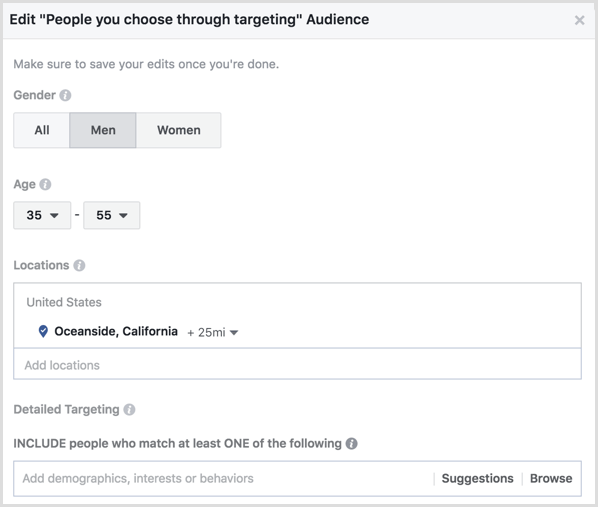
Nach dir Klicken Sie auf Speichern, Facebook muss Ihre Anzeige genehmigen. Angenommen, Ihre Anzeige wird genehmigt, wird Ihre Live-Videoanzeige Ihrer Zielgruppe angezeigt.
Fazit
Mit einem schnellen und einfachen Vorgang wie dem in diesem Artikel beschriebenen können Sie Live-Videos erstellen, mit denen Ihr Unternehmen im Facebook-Newsfeed auffällt. Ein Bild, das Ihr Branding widerspiegelt und ein wertvolles Angebot enthält, hilft Ihrem Live-Video, sich abzuheben. Das Bild kann auch das Angebot für Sie darstellen, sodass Sie sich darauf konzentrieren können, den Wert Ihres Unternehmens zu demonstrieren.
Obwohl das Hinzufügen von Live-Videos zu Ihrer Routine zunächst überwältigend erscheint, werden Sie mit dem Üben besser und schneller. Da das Erstellen von beeindruckenden Live-Videos für Sie immer wichtiger wird, können Sie bessere Videos erstellen, mehr Aufrufe erzielen und das Bewusstsein und Interesse für Ihre Produkte und Dienstleistungen steigern.
Was denken Sie? Was würden Sie in einem Bild zeigen, das Ihr Live-Video begleitet? Welche Live-Videotaktiken haben Ihnen geholfen, Kunden für Ihr Unternehmen zu gewinnen? Bitte teilen Sie Ihre Gedanken in den Kommentaren.



